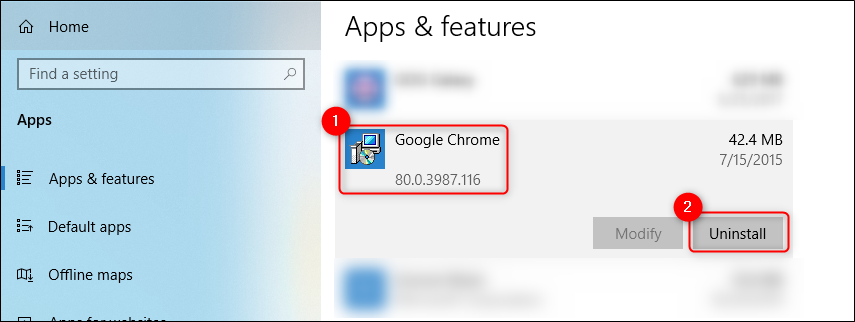Tabla de contenidos
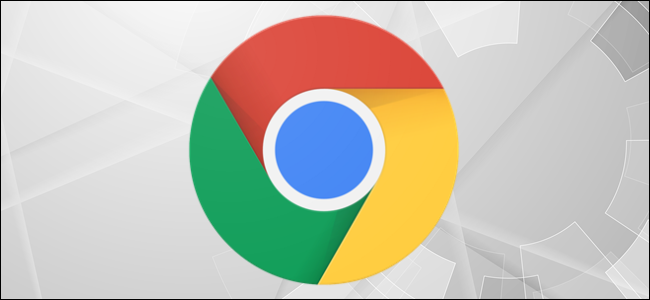
Basado en gran parte en el Chromium de código abierto de Google, Google Chrome es uno de los navegadores web más populares en Windows, macOS, Android, iPhone y iPad. La instalación y desinstalación de Chrome en cada sistema operativo requiere solo unos pocos pasos.
Cómo instalar Google Chrome en Windows 10
Abra cualquier navegador web como Microsoft Edge, escriba “ google.com/chrome ” en la barra de direcciones y luego presione la tecla Intro. Haga clic en Descargar Chrome> Aceptar e instalar> Guardar archivo.
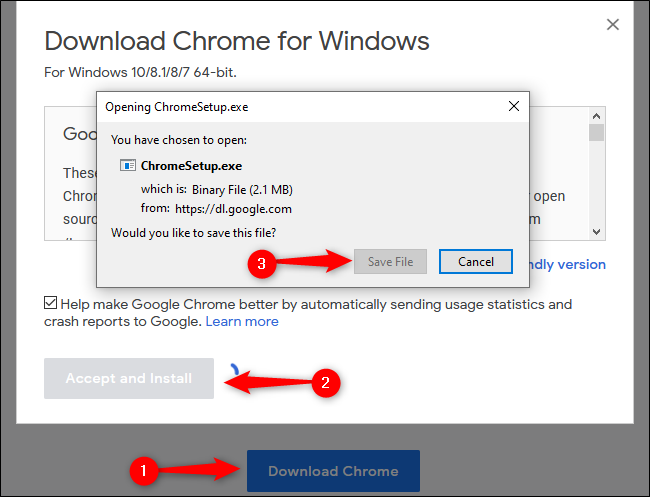
De forma predeterminada, el instalador se colocará en su carpeta Descargas (a menos que haya indicado a su navegador web actual que descargue archivos en otro lugar ). Navegue a la carpeta apropiada en el Explorador de archivos, haga doble clic en “ChromeSetup” para abrir el archivo y luego haga clic en el botón “Ejecutar”.
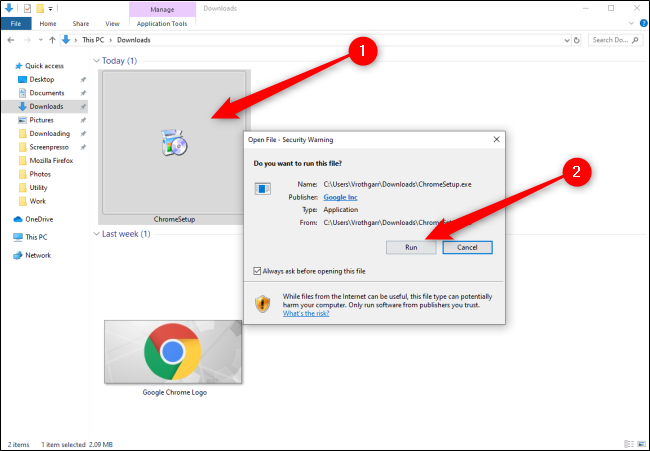
Cuando se le solicite que permita que esta aplicación realice cambios en su dispositivo, haga clic en «Sí». Google Chrome comenzará la instalación y abrirá el navegador automáticamente al finalizar. Ahora puede iniciar sesión en su cuenta de Google, personalizar el navegador web y comenzar a usar Chrome como propio.
Cómo desinstalar Google Chrome en Windows 10
Abra su menú Inicio seleccionando el logotipo de Windows en la barra de tareas y luego haga clic en el icono de engranaje «Configuración».
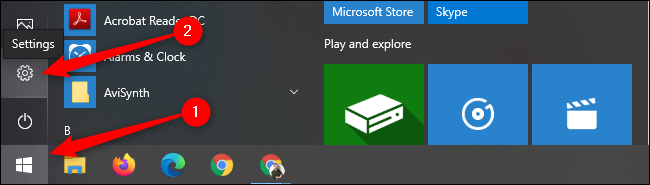
En el menú emergente, haga clic en «Aplicaciones». Desplácese hacia abajo en la lista «Aplicaciones y funciones» para encontrar Google Chrome. Haga clic en «Google Chrome» y luego seleccione el botón «Desinstalar». Se le pedirá que haga clic en un segundo botón «Desinstalar», que completará el proceso de desinstalación.
Windows 10 conservará la información de su perfil, los marcadores y el historial.
Cómo instalar Google Chrome en Mac
Empiece por descargar el instalador de Chrome. Abra cualquier navegador web, escriba » google.com/chrome » en la barra de direcciones y luego presione el botón Entrar.
Ahora, haga clic en Descargar Chrome para Mac> Guardar archivo> Aceptar. Abra su carpeta de Descargas y haga doble clic en el archivo «googlechrome.dmg». En la ventana emergente, haga clic y arrastre el ícono de Google Chrome a la carpeta Aplicaciones directamente debajo de él.
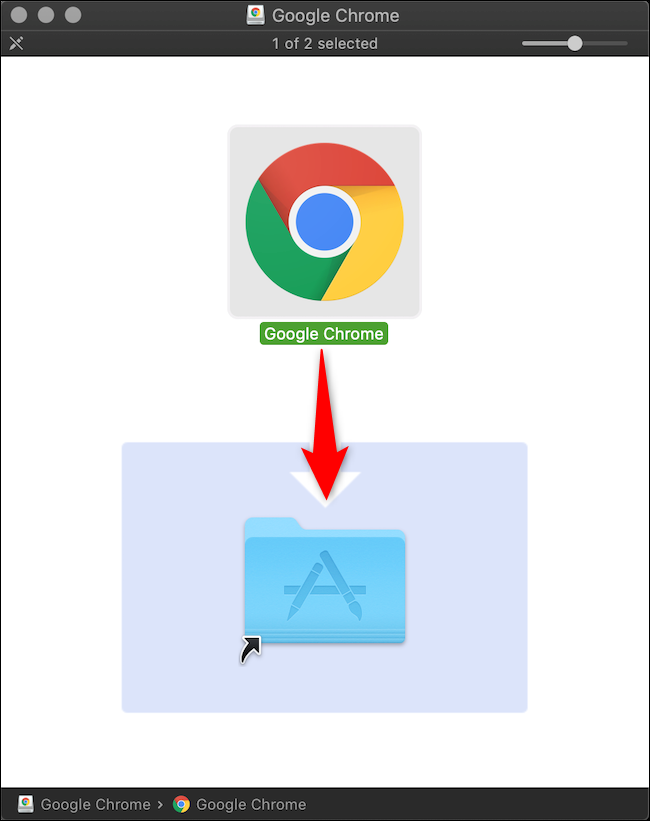
Ahora puede abrir Google Chrome desde su carpeta de Aplicaciones o utilizando Spotlight Search de Apple .
Cómo desinstalar Google Chrome en Mac
Asegúrate de que Chrome esté cerrado. Puede hacer esto haciendo clic con el botón derecho en el icono de Chrome y luego seleccionando el botón «Salir».
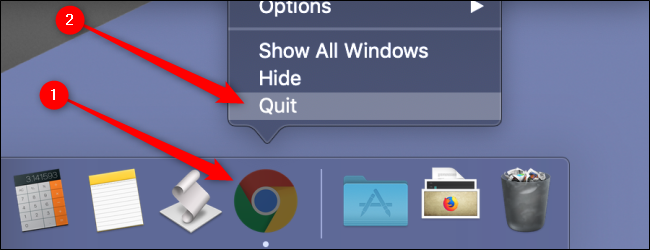
Haga clic en el icono de la carpeta «Aplicaciones» para acceder a todas sus aplicaciones instaladas.
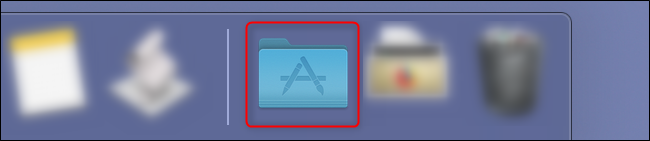
Haga clic y arrastre el icono «Google Chrome» a la papelera.
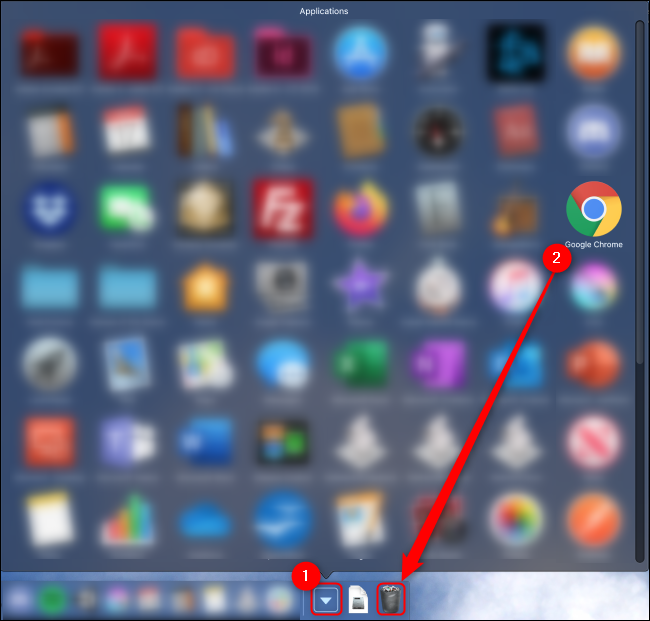
macOS conservará algunos archivos de Chrome en algunos directorios hasta que haya vaciado la papelera. Puede hacerlo haciendo clic con el botón derecho en la papelera y seleccionando «Vaciar papelera».
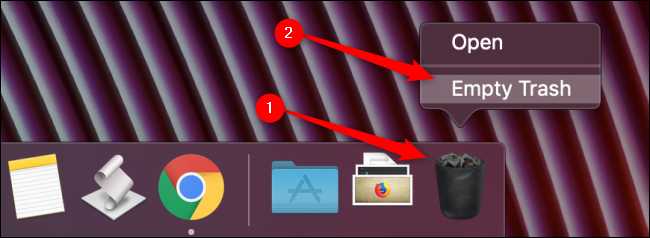
Alternativamente, puede abrir el Finder, hacer clic en «Aplicaciones», hacer clic con el botón derecho en «Google Chrome» y seleccionar «Mover a la papelera». Aún tendrá que hacer clic con el botón derecho en la papelera y seleccionar «Vaciar papelera» para eliminar todos los archivos de su máquina.
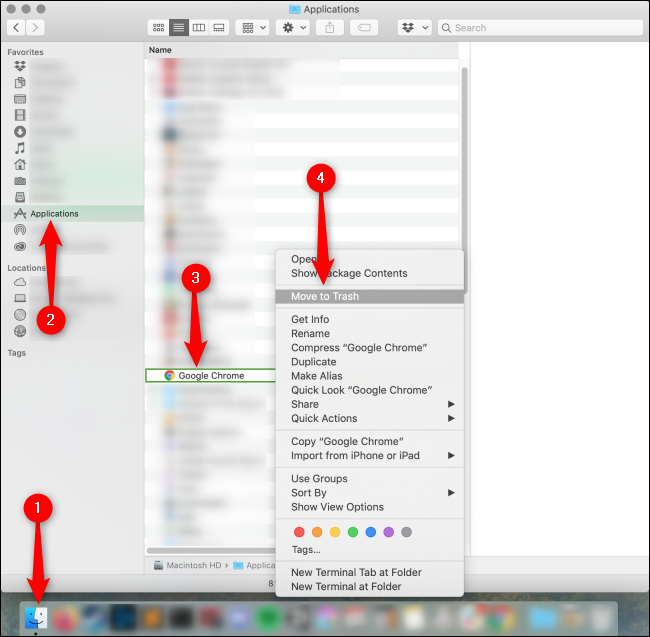
Cómo instalar Google Chrome en iPhone y iPad
Abra la App Store de su iPhone o iPad seleccionando el icono «App Store».

Alternativamente, puede usar Spotlight Search para buscar «App Store» y luego hacer clic en el icono cuando aparezca.
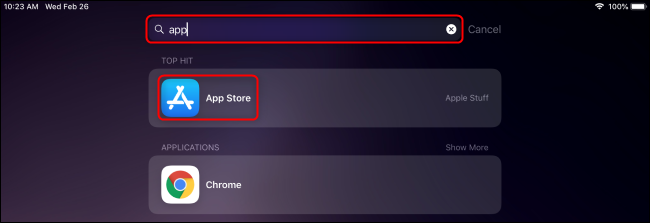
Seleccione la pestaña «Buscar» en la esquina inferior derecha y escriba «Chrome» en la barra de búsqueda en la parte superior. Toca el botón «Obtener» junto a Google Chrome y luego toca «Instalar».
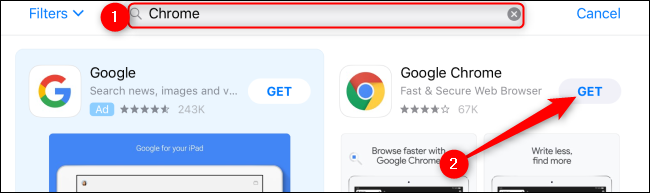
Ingresa la contraseña de tu Apple ID y luego toca «Iniciar sesión» o confirma tu identidad a través de Touch ID o Face ID . Chrome comenzará a instalarse y el icono aparecerá en la pantalla de inicio al finalizar.
Cómo desinstalar Google Chrome en iPhone y iPad
Toque y mantenga presionado el ícono de Chrome hasta que el ícono comience a moverse. Toca la «X» que aparece en la parte superior izquierda del ícono de Chrome y luego selecciona «Eliminar». Esto también eliminará toda la información de su perfil, los marcadores y el historial.
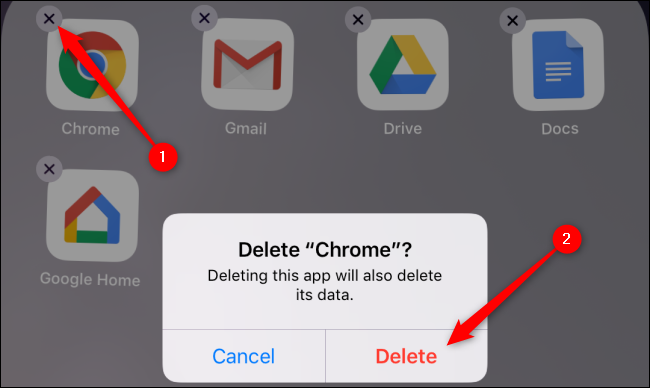
Cómo instalar Google Chrome en Android
Google Chrome viene preinstalado en la mayoría de los dispositivos Android. Si no está instalado por algún motivo, abra el icono «Play Store» en su lista de aplicaciones deslizando el dedo hacia arriba desde la parte inferior de la pantalla para abrir su lista de aplicaciones. Desplácese hacia abajo para seleccionar «Play Store» o búsquelo en la barra de búsqueda en la parte superior de su lista de aplicaciones.
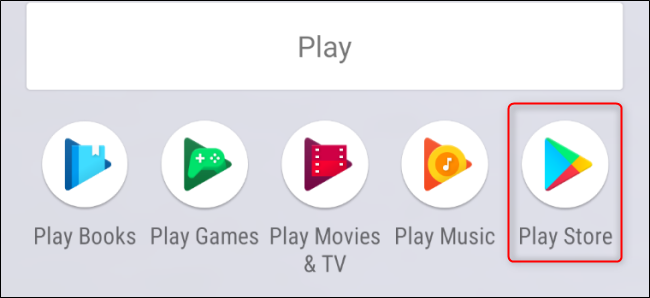
Toque la barra de búsqueda en la parte superior y escriba «Chrome», y luego toque Instalar> Aceptar.
Cómo desinstalar Google Chrome en Android
Debido a que es el navegador web predeterminado y preinstalado en Android, Google Chrome no se puede desinstalar. Sin embargo, puede desactivar Google Chrome si desea eliminarlo de la lista de aplicaciones en su dispositivo.
Para hacer esto, abra su aplicación «Configuración» deslizando el dedo hacia abajo desde la parte superior de la pantalla dos veces para que se muestre el menú de notificación completo y luego toque el icono de engranaje. Alternativamente, puede deslizar el dedo hacia arriba desde la parte inferior de la pantalla para abrir el cajón de aplicaciones y desplazarse hacia abajo para seleccionar «Configuración».
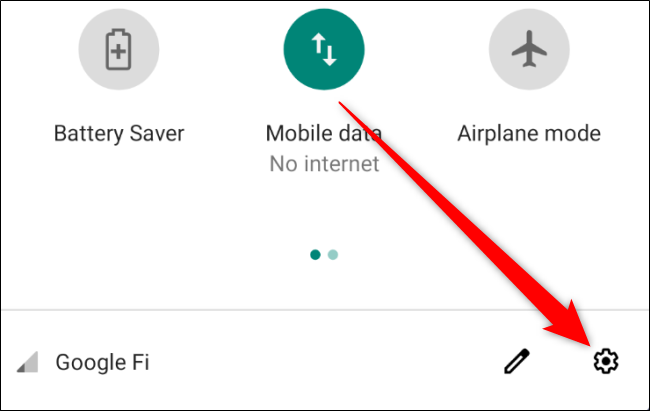
A continuación, seleccione «Aplicaciones y notificaciones».
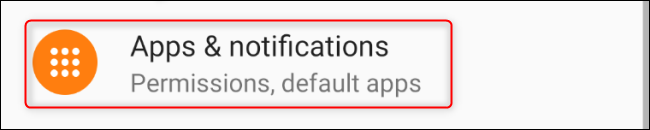
Si no ve Chrome en «Aplicaciones abiertas recientemente», toque «Ver todas las aplicaciones».
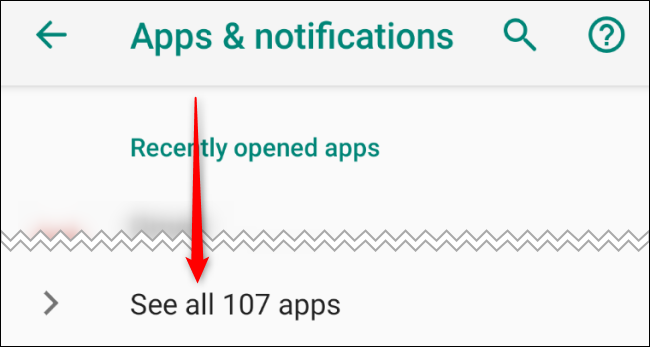
Desplázate hacia abajo y toca «Chrome». En esta pantalla de «Información de la aplicación», toque «Desactivar». Puede repetir este proceso para volver a habilitar Chrome.
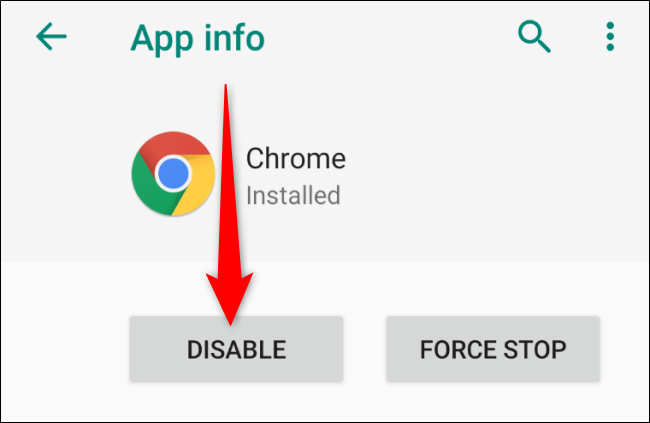
Independientemente del sistema operativo que utilice, Google Chrome es uno de los navegadores más rápidos y más utilizados. Incluso la última versión de Microsoft de su navegador Edge r se basa en el software Chromium de Google. Háganos saber dónde más está instalando Chrome y cómo podemos facilitarle una mejor experiencia de navegación.